Estimateur de coût
Estimateur de coût





Architecte 3D prend note des matériaux de construction au fur et à mesure de la conception de votre maison. L’Estimateur de coût fait le compte, de manière automatique et continue, de vos dépenses et des matériaux de construction. Il donne ensuite un devis sous forme de feuille de calcul modifiable, imprimable ou exportable. Comme l’Estimateur de coût suit également le système des onglets de plan d’Architecte 3D, vous pouvez facilement trouver les matériaux nécessaires à une certaine partie de votre conception.
Au fur et à mesure que vous entrez les coûts locaux, l’Estimateur de coût calcule les totaux partiels de chaque porte, fenêtre, type de plante (terre comprise), matériau de couverture, ferme de toit, etc., pour calculer ensuite le total du projet entier.
Vous pouvez même créer des listes de prix personnalisées afin d’utiliser les vendeurs ou grossistes qui conviennent à chaque partie du projet.
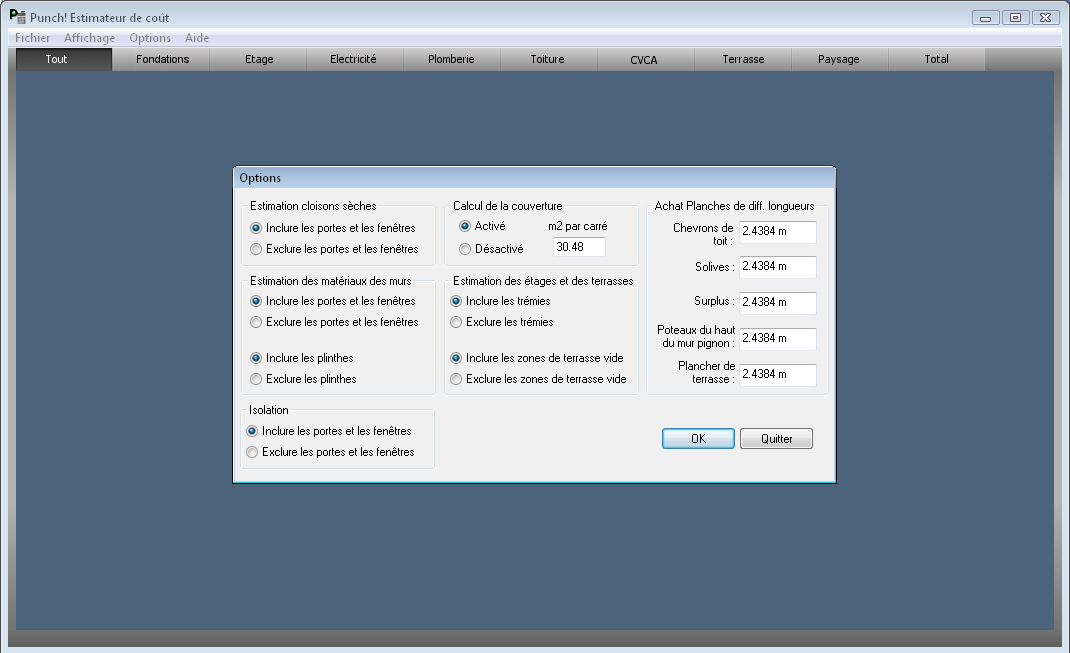
Lancement de l’Estimateur de coût
Architecte 3D inclut un PowerTool extrêmement polyvalent, l’Estimateur de coût, qui répertorie pratiquement tous les éléments de votre conception. Les prix seront peut-être plus élevés pendant la haute saison de construction et dépendent de l’endroit où vous construisez votre nouvelle maison. Vous pouvez obtenir des prix spécifiques de votre fournisseur local ou de votre entrepreneur.
Pour lancer l’Estimateur de coût
1 Cliquez sur la commande Lancer un PowerTool du menu Conception puis choisissez Estimateur de coût et cliquez sur Lancer.
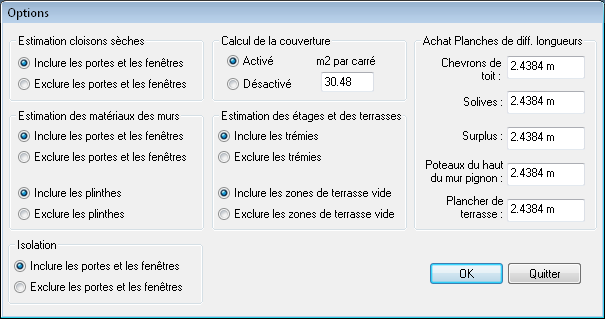
2 Cliquez sur l’option Estimation cloisons sèches de votre choix. Par défaut, l’Estimateur de coût estime la quantité de cloison sèche nécessaire, sans prendre en compte la position des portes ou des fenêtres. Cliquez sur Exclure les portes et les fenêtres si vous souhaitez soustraire ces zones du calcul.
3 Cliquez sur l’option Estimation des matériaux des murs de votre choix. Par défaut, l’Estimateur de coût procède par estimations, sans prendre en compte l’emplacement des portes ou fenêtres ni la présence ou l'absence d’habillage de base sur les murs. Cliquez sur Exclure les portes et les fenêtres et/ou Exclure les plinthes si vous souhaitez soustraire ces zones du calcul.
4 Cliquez sur l’option Isolation de votre choix. Par défaut, l’Estimateur de coût estime la quantité d'isolation nécessaire, sans prendre en compte la position des portes ou des fenêtres. Cliquez sur Exclure les portes et les fenêtres si vous souhaitez soustraire ces zones du calcul.
5 Cliquez sur l’option Calcul de la couverture de votre choix. Par défaut, l’Estimateur de coût estime le nombre de pans de toiture dont vous avez besoin pour votre projet. Cliquez sur Désactivé si vous n’avez pas besoin de ce calcul.
6 Cliquez sur les options Estimation des étages et des terrasses de votre choix. Par défaut, l’Estimateur de coût estime les coûts des sols et terrasses sans tenir compte des zones de découpe. Cliquez sur Exclure les trémies et/ou Exclure les zones de terrasse vide si vous souhaitez soustraire ces zones du calcul.
7 Cliquez sur OK.
8 Cliquez sur Quitter le PowerTool (facultatif).
Personnalisation du tableur
Architecte 3D vous permet de modifier les couleurs de certaines zones pour pouvoir utiliser ou lire les données du tableur plus aisément. Vous pouvez attribuer une couleur à certaines parties du tableur.
Pour personnaliser les couleurs
1 Cliquez sur la commande Couleurs du menu Options. La boîte de dialogue Couleurs apparaît.
2 Cliquez sur le bloc de couleur situé à côté de l’élément que vous souhaitez personnaliser. La boîte de dialogue Couleur apparaît.
3 Cliquez sur une des couleurs Basiques ou Personnalisées ou cliquez sur le bloc du spectre de couleurs pour en sélectionner une.
4 Ajustez les valeurs actuelles de rouge, vert et bleu pour créer une couleur sur mesure (facultatif).
5 Cliquez sur une zone de la fenêtre du spectre de couleurs pour sélectionner une couleur, puis ajustez les valeurs rouge, vert, bleu si besoin est (facultatif).
6 Cliquez sur OK. La couleur définie apparaît dans le bloc de couleur de la boîte de dialogue Couleurs.
7 Cliquez sur OK. La couleur est appliquée au tableur.
Pour restaurer la configuration par défaut d’une couleur
■ Cliquez sur le bouton Rétablir situé à côté de l’élément dont vous souhaitez rétablir la couleur par défaut. Cliquez ensuite sur OK.
Pour restaurer toutes les couleurs
■ Cliquez sur le bouton Rétablir tout. Cliquez ensuite sur OK.
Sélection d’un onglet de plan
L’Estimateur de coût affiche automatiquement les éléments et matériaux utilisés sur tous les onglets de plan de votre conception. Vous pouvez choisir d’estimer des zones spécifiques de votre projet, comme les matériaux du système CVCA ou ceux de la terrasse uniquement.
Pour sélectionner un onglet de plan
1 Cliquez sur l’onglet de plan que vous souhaitez utiliser. L’onglet de plan est sélectionné et la liste des matériaux de cet onglet apparaît.
2 Cliquez sur la commande Estimations du menu Affichage, puis cliquez sur le plan individuel qui vous intéresse (facultatif).
Calcul des coûts de construction
L’Estimateur de coût calcule automatiquement la surface totale de chacun des étages de votre projet. Le coût de construction au mètre carré dépend de variables propres à votre zone. Vous pouvez obtenir des coûts spécifiques de votre fournisseur local ou de votre entrepreneur.
Pour calculer les coûts de construction
1 Cliquez sur la cellule verte située à côté de Coût de construction au mètre carré.
2 Saisissez l’estimation de coût.
3 Appuyez sur ENTREE. Architecte 3D calcule alors automatiquement le total, et le place dans la cellule grisée à l’opposé de Coût total.
Élaboration des différents tableaux
L’Estimateur de coût répertorie les éléments de votre conception qui apparaissent sur chaque onglet de plan. Du cubage du béton pour la dalle aux interrupteurs d'éclairage, tous les éléments apparaissent sur des lignes individuelles et les calculs se basent sur les prix que vous avez obtenus auprès d’une entreprise de construction locale.
Pour remplir les tableaux de l’Estimateur de coût
1 Cliquez sur la cellule ombrée en vert et correspondant au coût unitaire de chaque matériau ou élément de votre projet.
2 Saisissez l’estimation de coût.
3 Appuyez sur ENTRÉE. Architecte 3D calcule automatiquement le total et l’affiche dans la colonne Coût total, tout en actualisant un total de chaque programme.
Note : Utilisez les touches fléchées de votre clavier pour vous déplacer à l’intérieur de votre feuille de calcul.
Création d’une liste de prix principale
L’Estimateur de coût enregistre les prix que vous avez saisis dans un fichier de liste de prix principale afin de pouvoir produire facilement un nouveau devis une fois que vous avez apporté des modifications de conception. Vous pouvez en plus créer des listes de prix individuelles pour chaque entreprise de construction, fournisseur ou grossiste chez qui vous vous fournissez.
Pour conserver une liste de prix principale
1 Cliquez sur la commande Liste des prix du menu Affichage. Le menu Liste de prix filtrée apparaît.
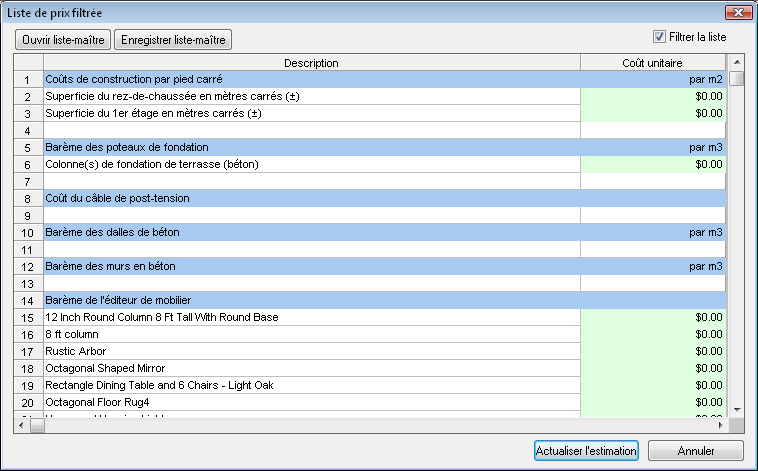
2 Saisissez les coûts recueillis chez le fournisseur auquel vous allez acheter des matériaux.
3 Cliquez sur Enregistrer sous liste-maître une fois les prix actualisés. La boîte de dialogue Enregistrer sous apparaît.
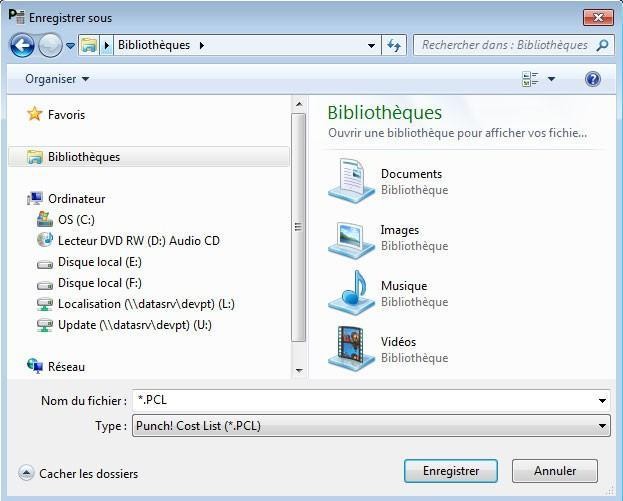
4 Saisissez un nom de fichier dans la zone de texte Nom du fichier ; l’extension s'ajoute automatiquement.
5 Cliquez sur Enregistrer.
6 Si vous souhaitez enregistrer le dessin sur un autre lecteur ou dans un dossier différent, choisissez celui-ci ou saisissez le chemin d’accès complet dans la zone de texte Nom du fichier (facultatif). Cliquez sur Enregistrer.
Pour ouvrir une liste de prix principale
1 Cliquez sur la commande Liste de prix du menu Affichage. Le menu Liste de prix filtrée apparaît.
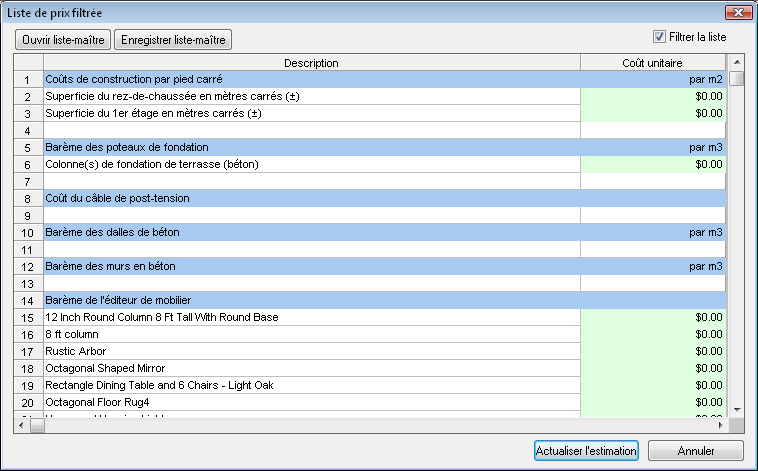
2 Cliquez sur Ouvrir liste-maître. La boîte de dialogue Ouvrir apparaît.
3 Saisissez un nom de fichier dans la zone de texte Nom du fichier ou cliquez pour sélectionner la liste principale que vous souhaitez utiliser. Cliquez sur Ouvrir.
Exportation d’une liste de prix
Vous pouvez exporter l’information contenue dans une feuille de calcul de l’Estimateur de coût vers d'autres programmes tels que Microsoft Excel ou Quickbooks. Vous pouvez même afficher votre liste de prix sur Internet !
Pour exporter une liste de prix
1 Dans le menu Fichier, cliquez sur Exporter, puis sur Fichier Excel, Séparé par des virgules, Séparé par des tabulations, Liste d'éléments QuickBooks ou HTML. La boîte de dialogue Enregistrer sous apparaît.
2 Saisissez un nom de fichier dans la zone de texte Nom du fichier ; l’extension s'ajoute automatiquement. Cliquez sur Enregistrer.
Note : Tous les graphiques utiles sont copiés dans le répertoire dans lequel vous avez sauvegardé le fichier HTML. Vous aurez besoin de charger tous les fichiers sur votre serveur Web pour qu’ils puissent être visualisés par des tiers.
Impression d’une liste de prix
Vous pouvez imprimer des listes de prix présentées de la façon que vous souhaitez. Vous pouvez personnaliser vos devis de nombreuses manières différentes.
Pour imprimer une liste de prix
1 Dans le menu Fichier, cliquez sur Imprimer. Une boîte de dialogue s’ouvre.
2 Cliquez pour cocher et décocher les options de configuration de l'impression.
3 Cliquez sur Portrait ou Paysage.
4 Cliquez sur Imprimante pour préciser l’imprimante que vous souhaitez utiliser. Pour en savoir plus sur les paramètres d’imprimante, consultez la rubrique « Impression de plans d’étage » à partir de la page 50.
5 Cliquez sur Aperçu pour voir l’aspect de la page avant impression.
6 Cliquez sur Imprimer une fois la configuration des options terminée.